Verwenden des Snipping Tools in Windows 7 zum Erstellen von Screenshots
Verschiedenes / / February 10, 2022
Es gibt verschiedene Tools, die Ihnen dabei helfen Screenshots aufnehmen. Wenn Sie einen von ihnen verwenden, großartig. Wenn Ihre Anforderungen an die Bildschirmaufnahme jedoch recht einfach sind und Sie kein Tool eines Drittanbieters installiert haben Zu diesem Zweck können Sie mit dem in Windows integrierten Snipping-Tool (in Windows 7 und Vista).
Obwohl Windows die Option bietet, den Bildschirm mit der Schaltfläche „Drucken“ zu erfassen, ist dies keine problemlose Möglichkeit. Das Snipping-Tool ist viel besser.
In Windows Vista und Windows 7 kann das Snipping-Tool verwendet werden, um einen Screenshot entweder eines kleinen Teils eines Fensters oder des gesamten Bildschirms zu machen. Hier sind die Schritte zum Öffnen und Bedienen.
Schritt 1: Klicken Sie auf die Windows-Startschaltfläche. Geben Sie im Suchfeld „Snipping-Tool”. Öffnen Sie das Suchergebnis, indem Sie darauf klicken.
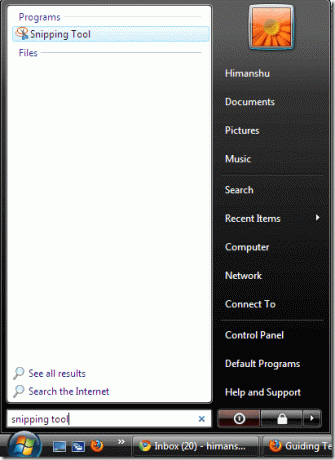
Schritt 2: Wenn Sie auf die Schaltfläche „Neu“ klicken, werden einige Optionen angezeigt. Das Snipping-Tool bietet vier Optionen zum Aufnehmen eines Screenshots.
Freiform-Snip, rechteckiger Snip, Fenster-Snip und Vollbild-Snip. Freiform-Snip ist eine wirklich coole Option, mit der Sie einen Freihand-Screenshot erstellen können.Klicken Sie auf eine der Optionen und markieren Sie den Bereich des Bildschirms, den Sie erfassen möchten, indem Sie Ihren Mauszeiger ziehen. Das Snipping-Tool macht den Screenshot und öffnet ihn sofort in einem eingebauten Editor.
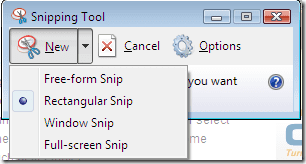
Es ist auch ein Optionsfeld verfügbar. Es gibt verschiedene Möglichkeiten, die von ihm bereitgestellt werden. So können Sie wählen, ob die Auswahltinte (Randfarbe) erscheinen soll, nachdem Snips erfasst wurden. Es gibt auch eine Option zum Anzeigen des Symbols in der Schnellstartleiste.
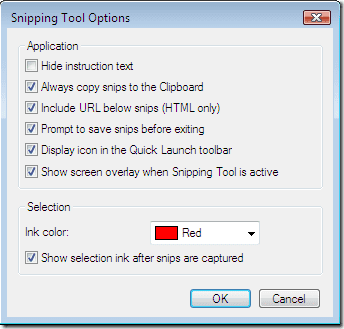
Hier sind Beispiele für Screenshots, die ich mit Hilfe des Snipping-Tools gemacht habe.
Fensterausschnitt
Macht einen Screenshot eines ganzen Fensters. Platzieren Sie einfach die Maus über dem Fenster und es wird ein roter Rand um das Fenster gezogen, was bedeutet, dass Ihr Fenster ausgewählt ist. Klicken Sie nun auf das Fenster, um den Screenshot aufzunehmen.
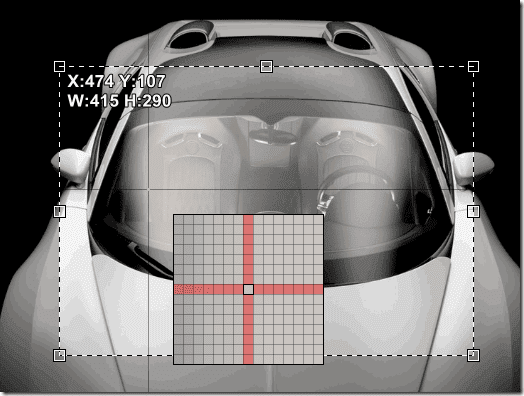
Freiformausschnitt
Die coolste Option, die im Snipping-Tool verfügbar ist, ist Freiform schnippen. Sie können mit der Maus einen Freihand-Screenshot eines kleinen Bereichs erstellen. Mit dem Mauszeiger können Sie beliebige Formen zeichnen.
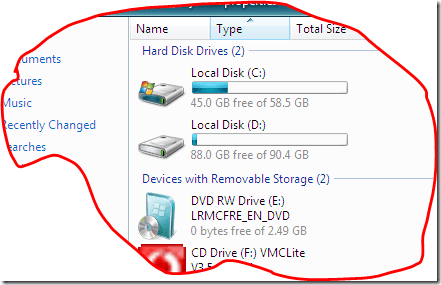
Rechteckiger Schnitt
Der rechteckige Snip-Modus kann verwendet werden, um einen Screenshot eines kleinen rechteckigen Bereichs irgendwo auf dem Bildschirm zu machen.
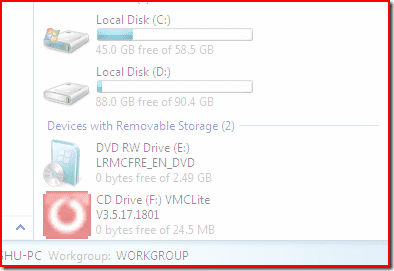
Snipping-Tool-Editor
Der Snipping-Tool-Editor bietet viele Tools zum Bearbeiten von Bildern, z. B. das Stift-Tool, das Textmarker-Tool und das Radiergummi-Tool. Abgesehen von diesen Bearbeitungswerkzeugen besteht die Möglichkeit, Bilder per E-Mail an andere zu senden. Wenn Sie auf das Bild klicken, werden Sie zu Microsoft Outlook weitergeleitet.
Sie können Bilder in den Formaten PNG, JPG, GIF speichern.
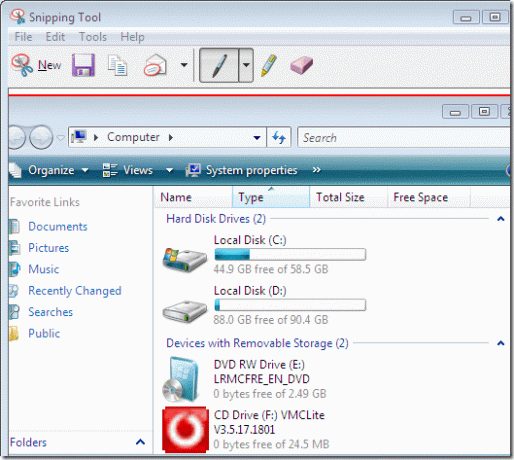
Insgesamt ist es ein nettes Tool, um schnell einen Screenshot zu machen. Sicherlich nützlich, wenn Sie ab und zu Screenshots machen und keine erweiterten Funktionen benötigen.
Zuletzt aktualisiert am 05. Februar 2022
Der obige Artikel kann Affiliate-Links enthalten, die Guiding Tech unterstützen. Dies beeinträchtigt jedoch nicht unsere redaktionelle Integrität. Die Inhalte bleiben unvoreingenommen und authentisch.



